Het is vanaf iOS 18 mogelijk om Siri te bedienen met hoofdgebaren als je AirPods draagt. Benieuwd hoe dat werkt? Zo zet je de functie aan!
Lees verder na de advertentie.
Steun iPhoned
Je gebruikt een adblocker. Dat vinden we jammer, want advertenties hebben we nodig om onze artikelen gratis aan te bieden. Steun iPhoned door ons aan je whitelist toe te voegen. Alvast bedankt!
AirPods bedienen via hoofdgebaren
Er komen met iOS 18 niet alleen nieuwe functies naar je iPhone, ook de AirPods krijgen er nieuwe features bij. Het is vanaf iOS 18 mogelijk om Siri te beantwoorden via hoofdgebaren als je AirPods draagt. Bovendien kun je oproepen aannemen of weigeren met simpele gebaren. Door te knikken met je hoofd accepteer je een telefoongesprek, weigeren gebeurt juist door te schudden met je hoofd.
Je hoeft dus niet meer op de steeltjes van de AirPods te drukken om op oproepen te reageren. Erg handig, zeker als je in een ruimte bent waar je niet hardop kunt praten of je handen even vol hebt. Apple brengt de nieuwe functie naar de AirPods Pro 2 en de AirPods 4. Bij deze AirPods is het mogelijk om op Siri en oproepen te reageren via hoofdgebaren. Wij leggen je uit hoe je de functie inschakelt bij de oortjes.
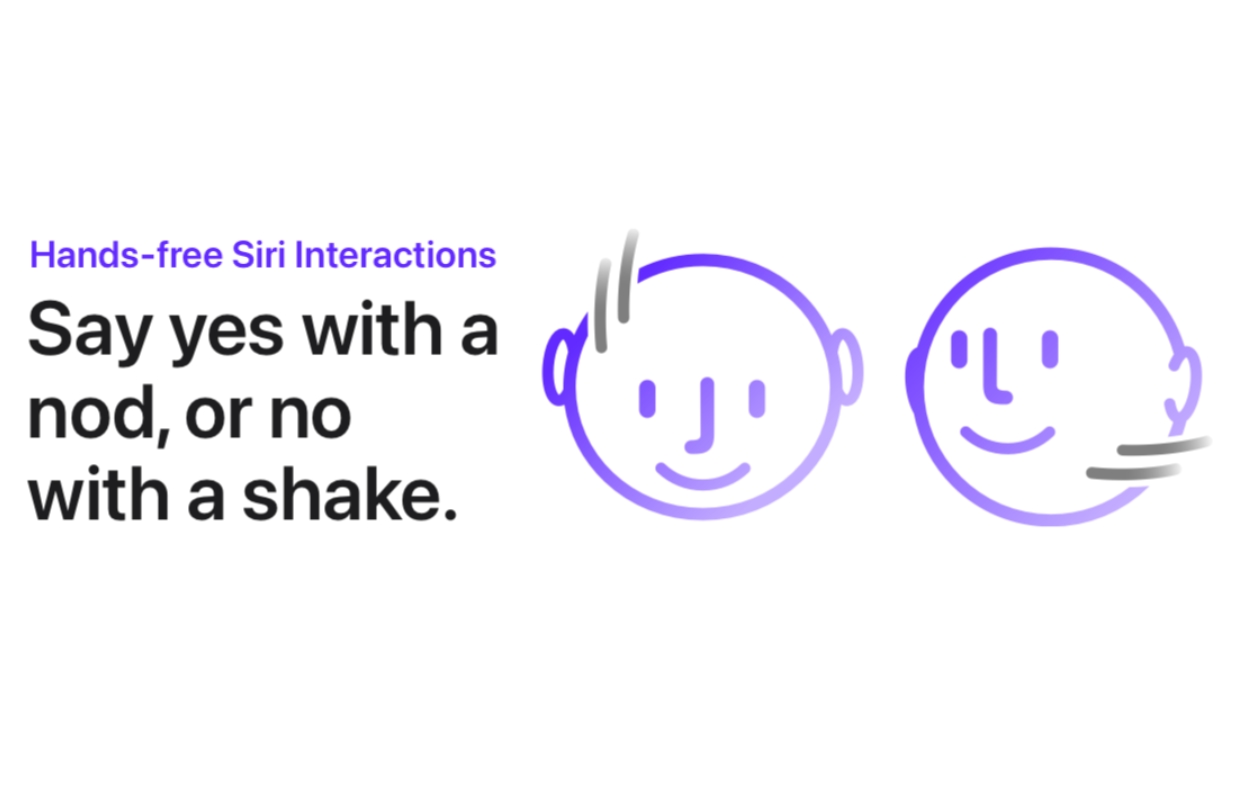
Siri hoofdgebaren inschakelen
Om Siri hoofdgebaren te gebruiken als je AirPods draagt moet je iPhone draaien op iOS 18. De AirPods hebben ondersteuning voor de functie vanaf firmware versienummer 7A294. Heb je alle apparaten bijgewerkt naar de nieuwste softwareversie? Haal de AirPods Pro 2 of de AirPods 4 dan uit de oplaadcase en verbind ze met je iPhone (of iPad). Het inschakelen van hoofdgebaren gaat als volgt:
- Open ‘Instellingen’ op je iPhone;
- Ga naar ‘Bluetooth’ en tik op de ‘i’ achter je AirPods;
- Scrol naar beneden en kies voor ‘Hoofdgebaren’;
- Zet tot slot de schakelaar achter ‘Hoofdgebaren’ aan.
Steun iPhoned
Je gebruikt een adblocker. Dat vinden we jammer, want advertenties hebben we nodig om onze artikelen gratis aan te bieden. Steun iPhoned door ons aan je whitelist toe te voegen. Alvast bedankt!
Heb je de hoofdgebaren ingeschakeld? Dan kun je bij de instellingen van de AirPods ook aanpassen op welke manier de gebaren werken. Het accepteren van oproepen gaat standaard door je hoofd op en neer te bewegen, het weigeren gebeurt door je hoofd heen en weer te schudden. Het is mogelijk om deze instellingen aan te passen als je dat prettiger vindt. Zo bepaal je zelf met welke hoofdgebaren je Siri en andere oproepen beantwoordt als je AirPods draagt.
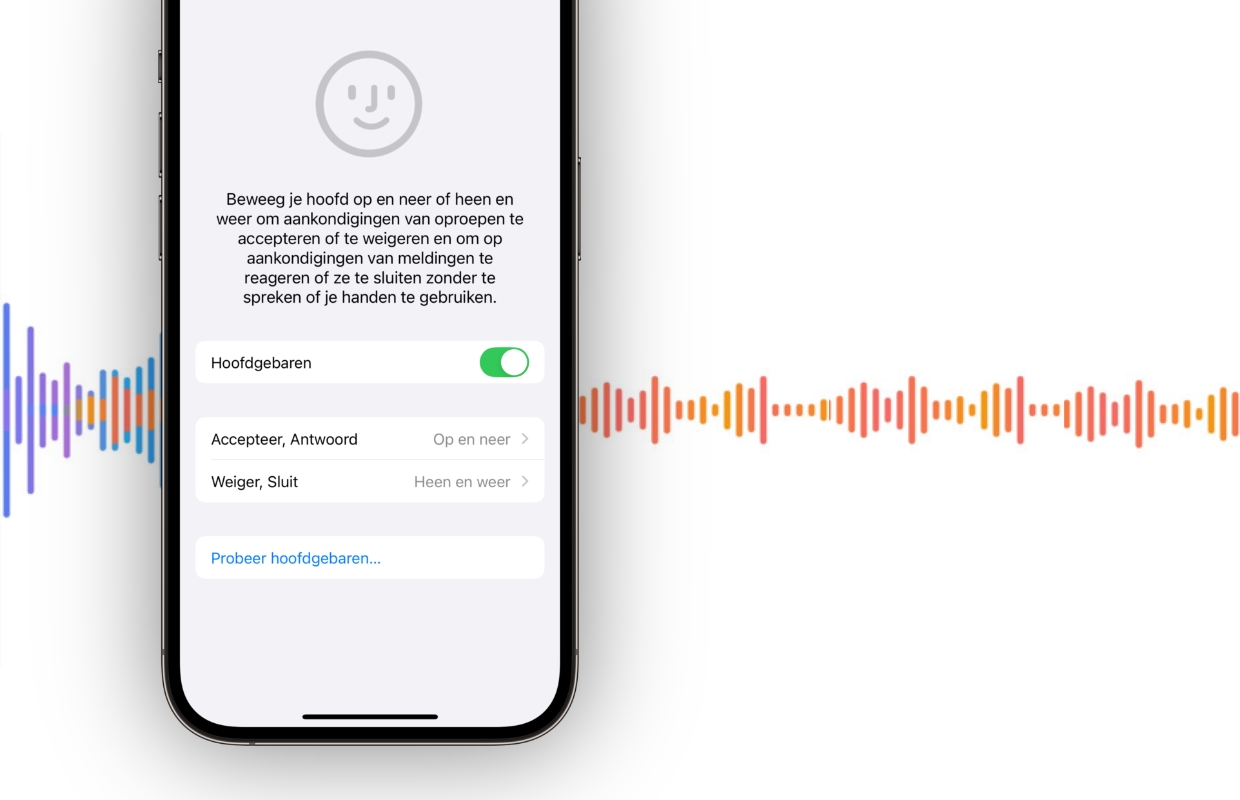
Meer over de AirPods
Wil je ook op oproepen en meldingen reageren met Siri hoofdgebaren als je AirPods draagt? Dan moet je eerst ‘Kondig beller aan’ inschakelen. Dat doe je bij de instellingen van je iPhone onder ‘Apps > Telefoon > Kondig beller aan > Alleen koptelefoon’. Hetzelfde geldt als je meldingen wilt beantwoorden met hoofdgebaren. Ga daarvoor naar ‘Meldingen > Kondig meldingen aan’ en zet de schakelaar aan.
Met deze instellingen ingeschakeld kun je op Siri, oproepen en meldingen reageren door hoofdgebaren te gebruiken met je AirPods in. Andere functies die met iOS 18 naar de AirPods komen zijn Stemisolatie en een verbeterde gamemodus. Werken jouw AirPods niet met de nieuwe features? Apple brengt Siri hoofdgebaren alleen naar de AirPods Pro 2 en AirPods 4. Bekijk hier de beste prijzen van de AirPods, zodat je nooit teveel betaalt!
Apple AirPods 4 prijzen vergelijken
Apple AirPods Pro 2 prijzen vergelijken
Steun iPhoned
Je gebruikt een adblocker. Dat vinden we jammer, want advertenties hebben we nodig om onze artikelen gratis aan te bieden. Steun iPhoned door ons aan je whitelist toe te voegen. Alvast bedankt!